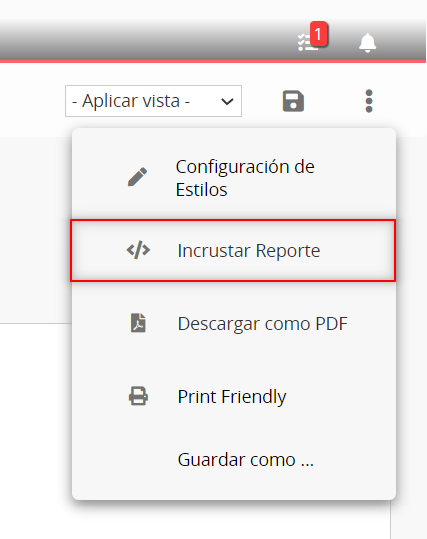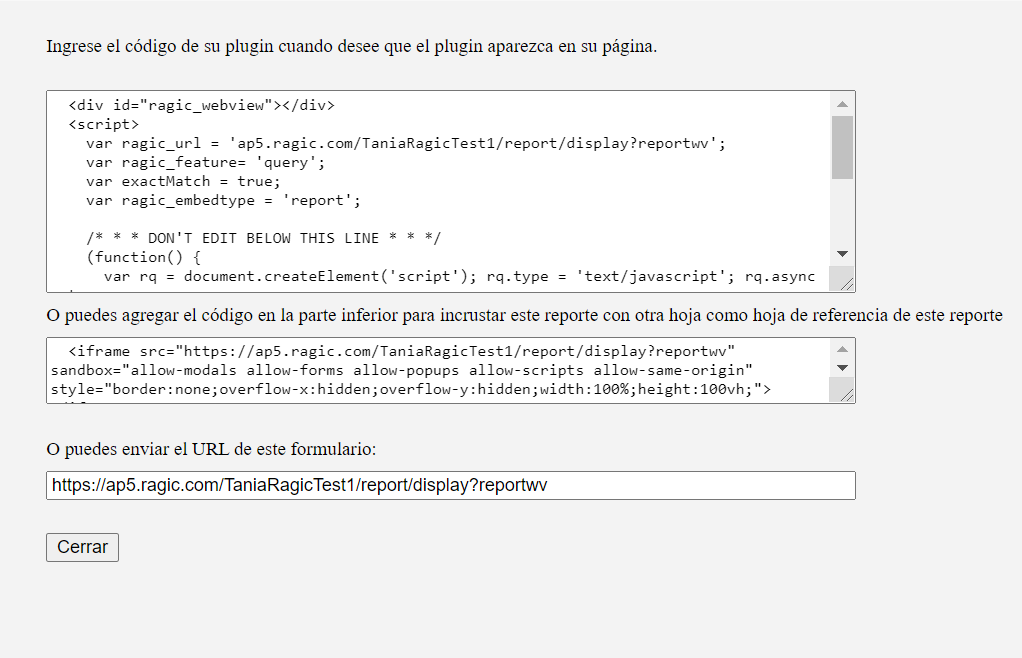Puedes encontrar la sección Reportes en la parte derecha de tu página de listado o crear reportes desde la pestaña Reportes.
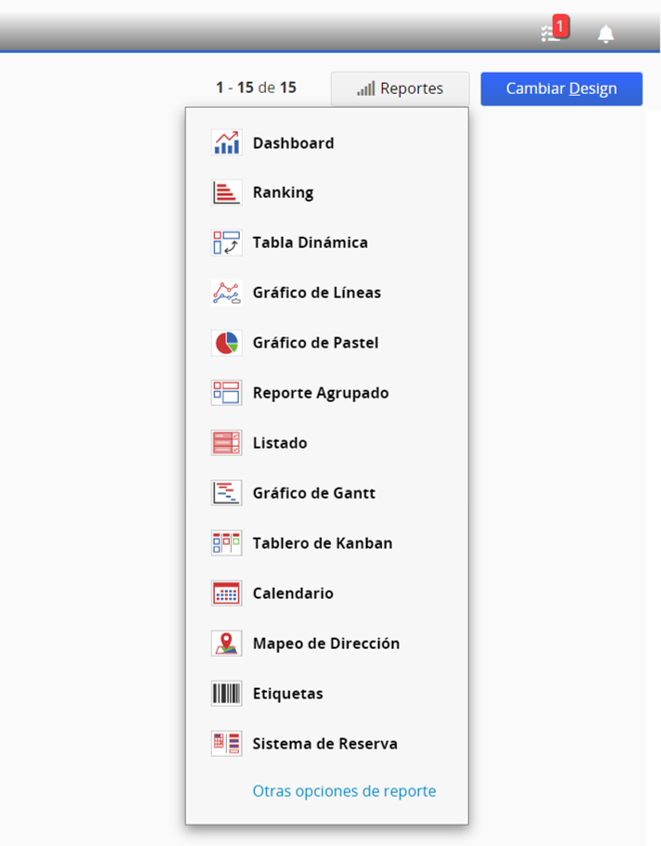
La pestaña Reportes mostrará los reportes que hayas guardado, también tiene la opción de crear nuevos reportes en tu cuenta.
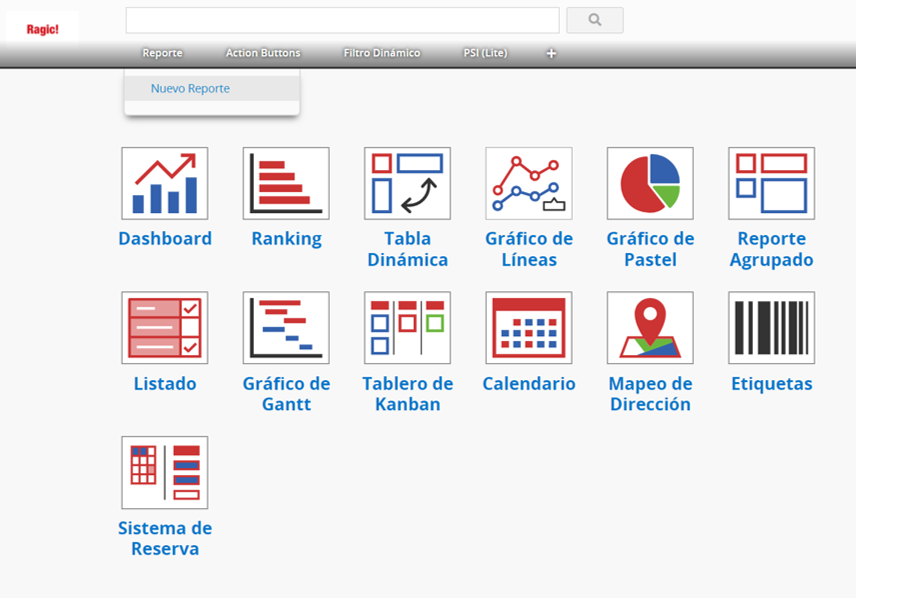
Ragic puede analizar tus datos para generar un gráfico de Gantt .
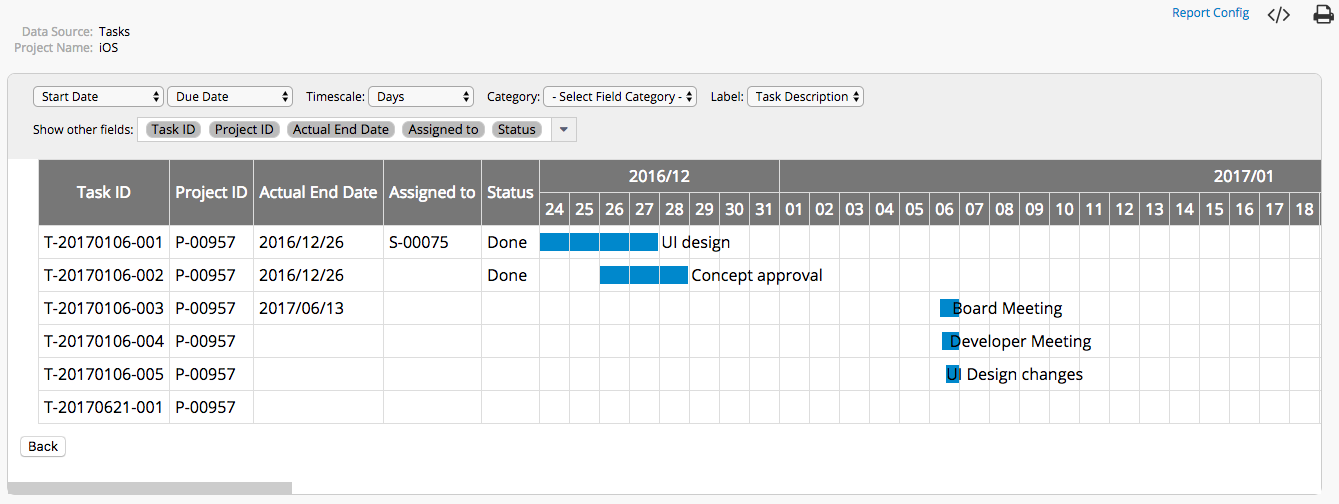
El reporte será generado según los campos de Fecha de Inicio y Fecha de Finalización seleccionados.
Puedes configurar las Etiquetas para mostrar con tus datos.
También puedes configurar una Escala de Tiempo para determinar si sus datos se mostrarán por Días, Horas o Cuartos de Horas.
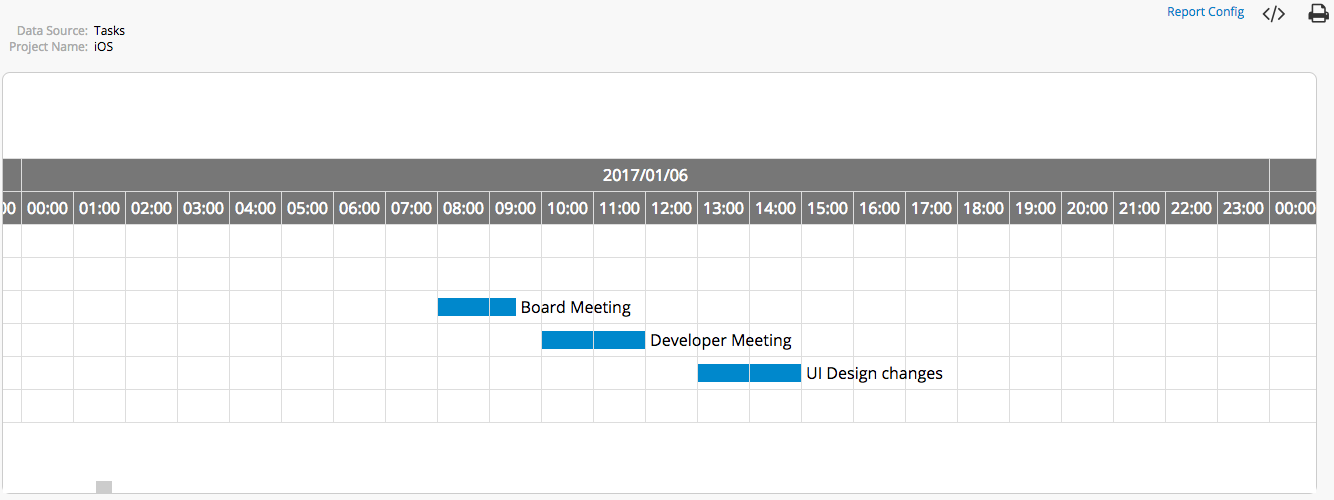
Para mostrar datos para cada categoría según un campo, puedes seleccionar un campo como Categoría.
Para incluir más información en el gráfico de Gantt, puedes configurarlo para mostrar otros campos.
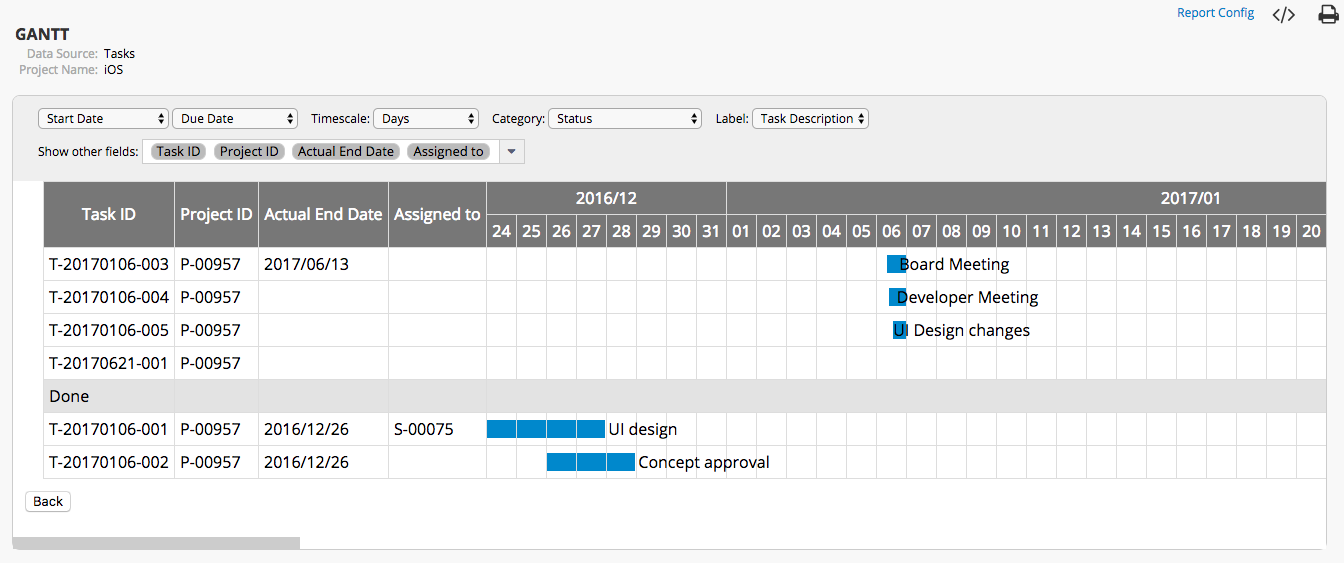
Si generas el mismo Gráfico de Gantt con frecuencia, puedes guardar tu reporte al hacer clic en el botón Guardar en la parte derecha al generar tu reporte.
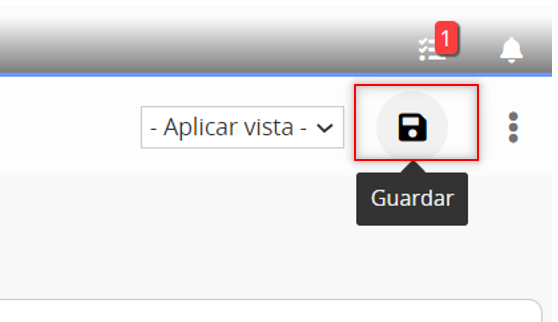
También puedes guardarlo como documento PDF o imprimir tu reporte al hacer clic en el ícono de la derecha.
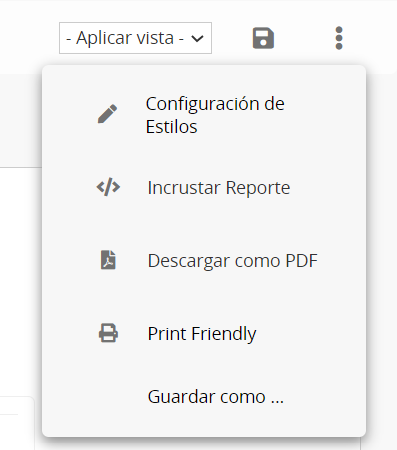
Si deseas ocultar el borde del reporte al imprimir, puedes deseleccionar la opción “Mostrar el borde el contenido del reporte” en la parte derecha.
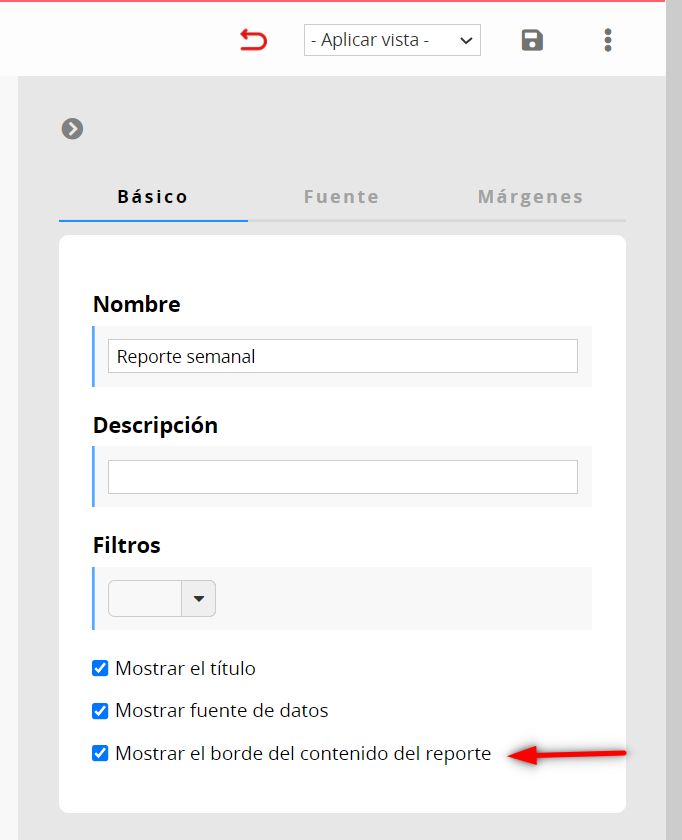
Puedes ver los reportes guardados bajo la pestaña Reportes para un acceso fácil.
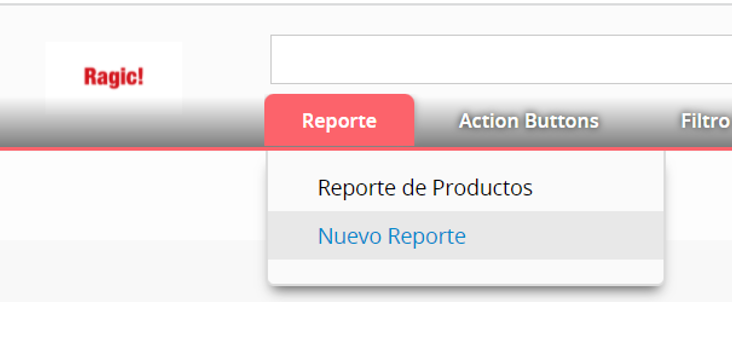
Tu reporte será generado según el filtro que hayas aplicado, pero también puedes generar reportes con ciertas vistas compartidas para mostrar resultados de datos filtrados con un criterio diferente.
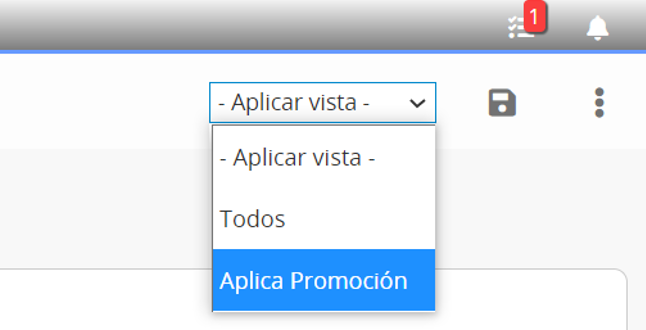
Si has aplicado una vista fija el reporte mostrará los resultados según la vista.
Las aplicaciones Ragic te permiten incrustar reportes en tu sitio web. Además, puedes compartir los reportes como enlaces independientes.
Puedes encontrar la herramienta incrustar al hacer clic en la opción Incrustar Reporte de la parte superior derecha de cualquier reporte.